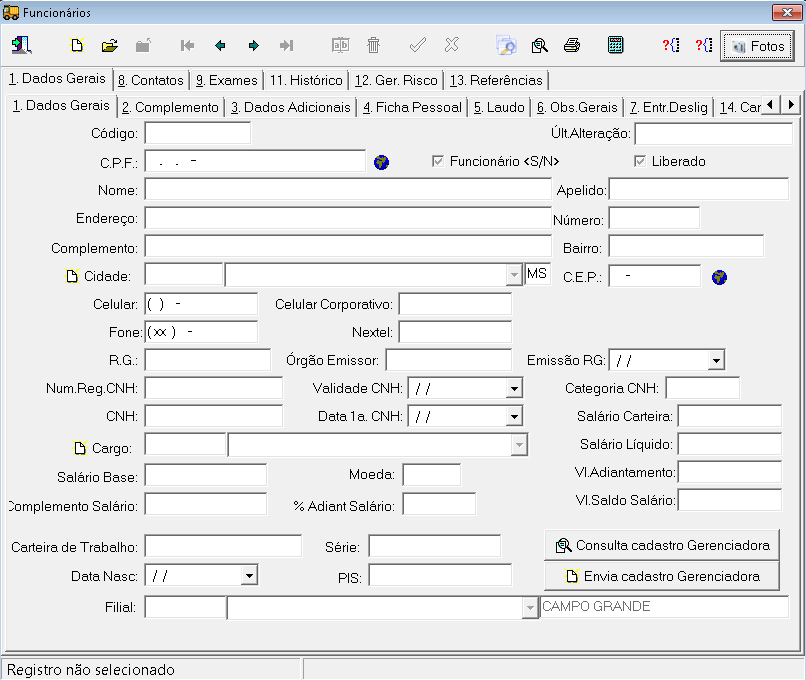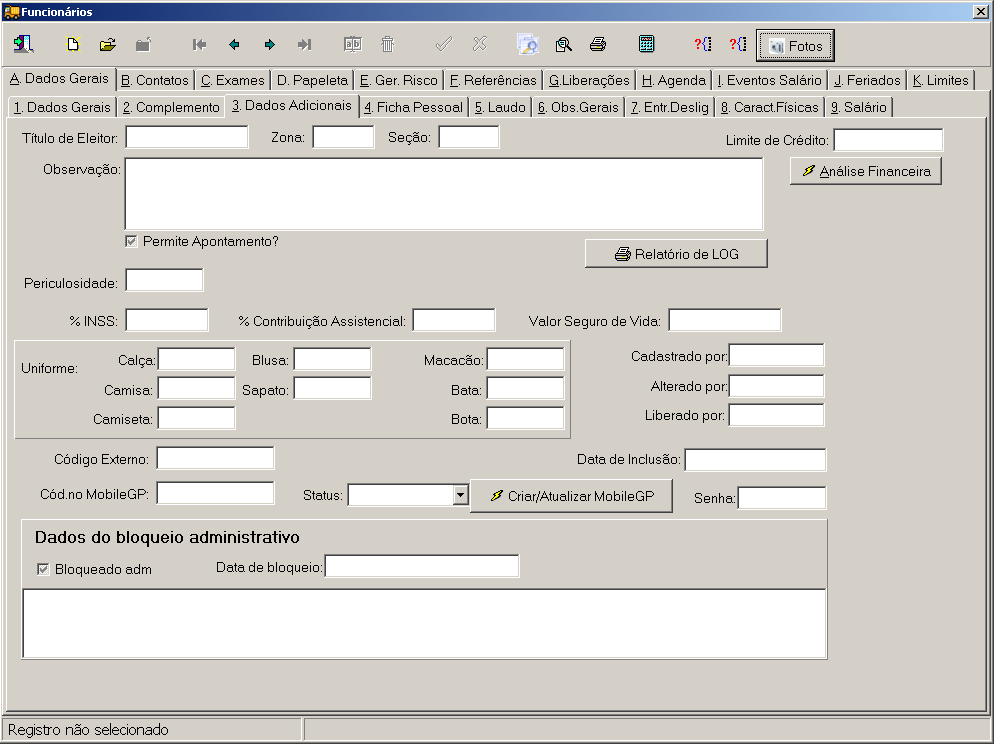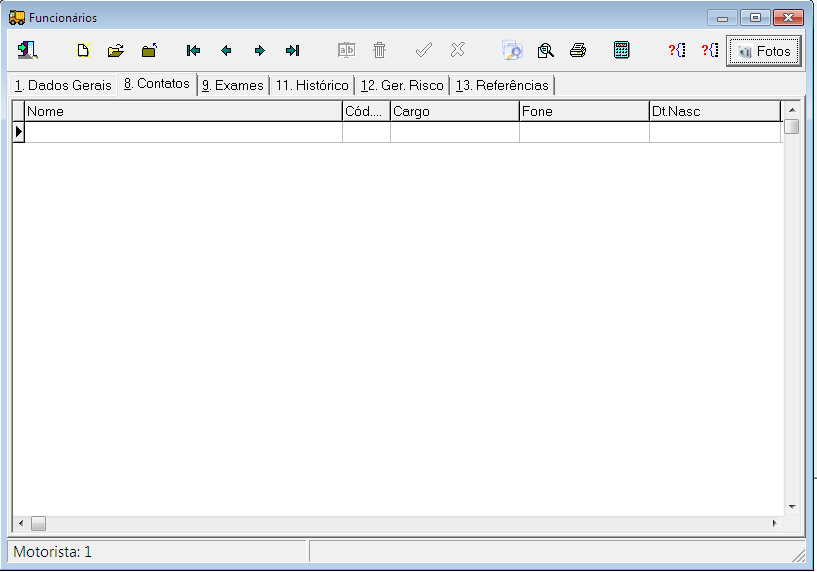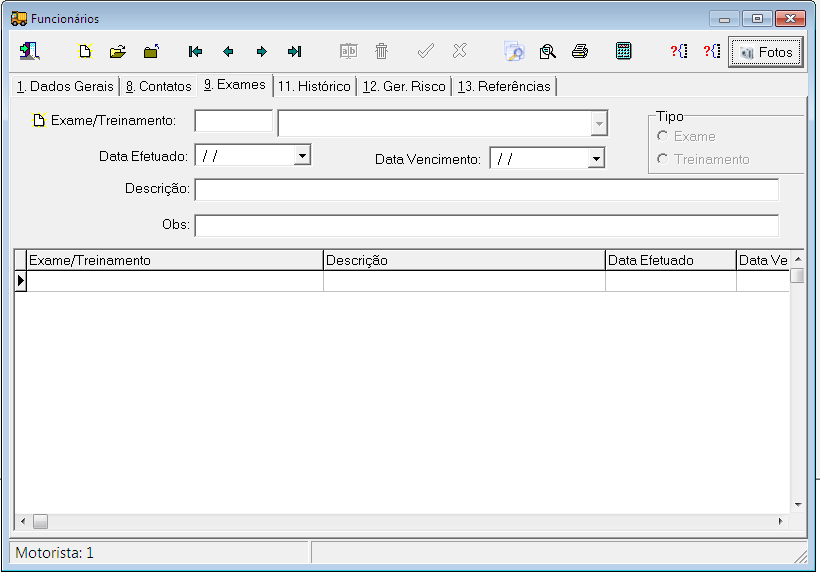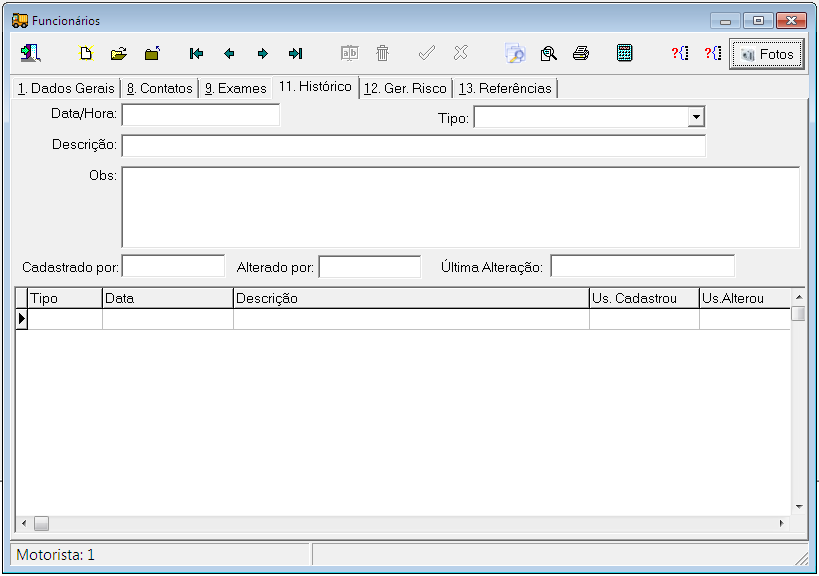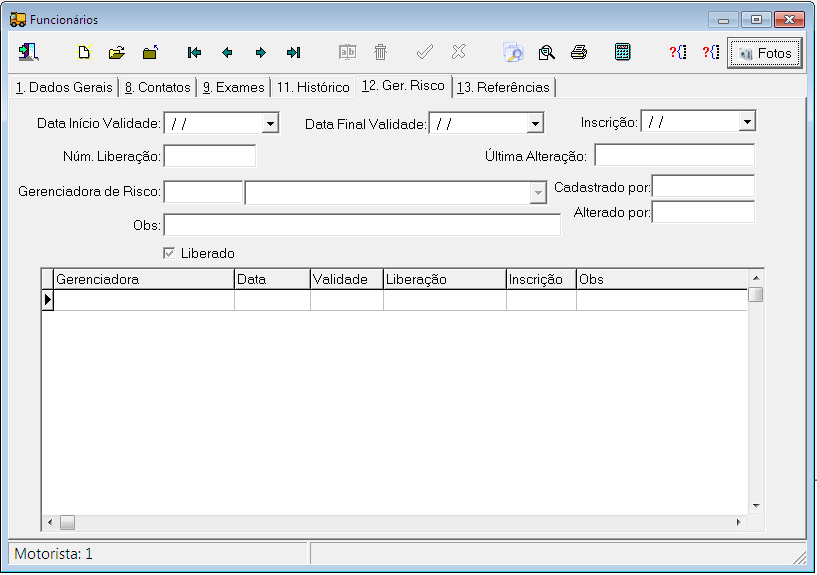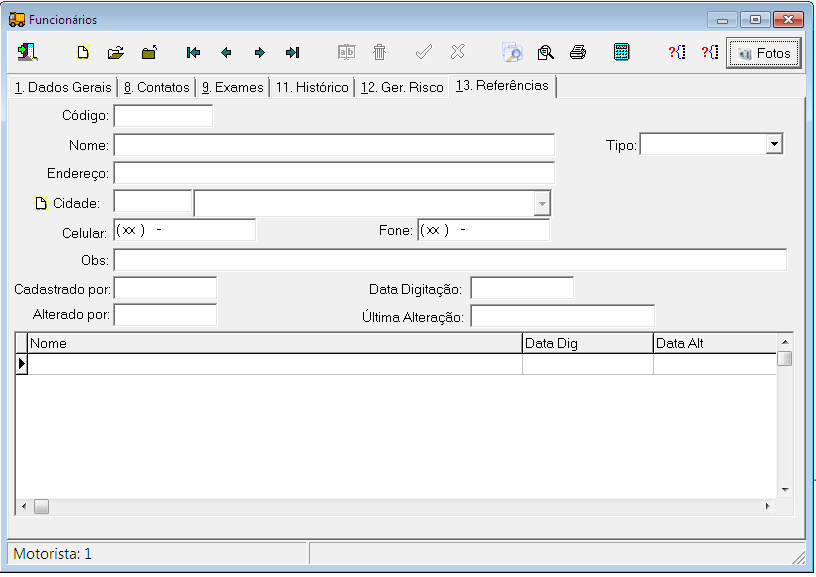Tabelas-FuncionĂĄrios
| Linha 1: | Linha 1: | ||
==SAT== | ==SAT== | ||
| â | === | + | ===Menu Tabelas â FuncionĂĄrios=== |
| â | + | ===Aba â 1. Dados Gerais, Sub Aba â 1.Dados Gerais=== | |
| â | === | + | |
| â | + | ||
| â | + | ||
Nesta tela o sistema oferece a opção de cadastrar de forma mais detalhada os funcionårios e motoristas (quando é da frota) da empresa. | Nesta tela o sistema oferece a opção de cadastrar de forma mais detalhada os funcionårios e motoristas (quando é da frota) da empresa. | ||
| Linha 26: | Linha 23: | ||
| + | ---- | ||
| â | === | + | |
| + | ===Aba â 1.Dados Gerais, Sub Aba â 2.Complemento=== | ||
Nesta tela o sistema oferece a opção de cadastrar os dados complementares do registro e os dados bancårios do funcionårio. | Nesta tela o sistema oferece a opção de cadastrar os dados complementares do registro e os dados bancårios do funcionårio. | ||
| Linha 40: | Linha 39: | ||
| + | ---- | ||
| â | === | + | |
| + | ===Aba â1.Dados Gerais, Sub Aba â3.Dados Adicionais=== | ||
Nesta tela o sistema oferece a opção de cadastrar os dados adicionais do registro do funcionårio. | Nesta tela o sistema oferece a opção de cadastrar os dados adicionais do registro do funcionårio. | ||
| Linha 58: | Linha 59: | ||
| + | ---- | ||
| â | === | + | |
| + | ===Aba â8.Contatos=== | ||
Nesta tela o sistema oferece a opção de cadastrar os contatos do funcionårio. | Nesta tela o sistema oferece a opção de cadastrar os contatos do funcionårio. | ||
| Linha 72: | Linha 75: | ||
| + | ---- | ||
| â | === | + | |
| + | ===Aba â9.Exames=== | ||
Nesta tela o sistema oferece a opção de cadastrar os exames/treinamentos realizados pelo funcionårio. | Nesta tela o sistema oferece a opção de cadastrar os exames/treinamentos realizados pelo funcionårio. | ||
| Linha 81: | Linha 86: | ||
| + | ---- | ||
| â | === | + | |
| + | ===Aba â11.HistĂłrico=== | ||
Nesta tela o sistema oferece a opção de cadastrar históricos do funcionårio. | Nesta tela o sistema oferece a opção de cadastrar históricos do funcionårio. | ||
| Linha 93: | Linha 100: | ||
| + | ---- | ||
| â | === | + | |
| + | ===Aba â12.Ger.Risco=== | ||
Nesta tela o sistema oferece a opção de cadastrar as gerenciadoras de risco do funcionårio. | Nesta tela o sistema oferece a opção de cadastrar as gerenciadoras de risco do funcionårio. | ||
| Linha 104: | Linha 113: | ||
'''Flag âLiberadoâ:''' Marcar ou deixar marcado para que seja utilizado este cadastro nas demais telas do sistema, caso queira bloquear este cadastro, deve desmarcar esta opção; | '''Flag âLiberadoâ:''' Marcar ou deixar marcado para que seja utilizado este cadastro nas demais telas do sistema, caso queira bloquear este cadastro, deve desmarcar esta opção; | ||
| + | |||
| + | ---- | ||
| â | === | + | ===Aba â13.Referencias=== |
Nesta tela o sistema oferece a opção de cadastrar as referĂȘncias pessoais e comerciais do funcionĂĄrio. | Nesta tela o sistema oferece a opção de cadastrar as referĂȘncias pessoais e comerciais do funcionĂĄrio. | ||
Edição de 20h10min de 25 de junho de 2012
SAT
Menu Tabelas â FuncionĂĄrios
Aba â 1. Dados Gerais, Sub Aba â 1.Dados Gerais
Nesta tela o sistema oferece a opção de cadastrar de forma mais detalhada os funcionårios e motoristas (quando é da frota) da empresa.
Flag Funcionårio: Marcar ou deixar marcado para informar para o sistema que este é um funcionårio da empresa, desmarcar esta opção para informar para o sistema este não é um funcionårio da empresa;
Flag âLiberadoâ: Marcar ou deixar marcado para que seja utilizado este cadastro nas demais telas do sistema, caso queira bloquear este cadastro, deve desmarcar esta opção;
Campo SalĂĄrio Base: Informar neste campo o valor do salĂĄrio base do funcionĂĄrio;
Campo Moeda: Informar neste campo qual o tipo de moeda do salĂĄrio do funcionĂĄrio (R$, U$, EUR, etc.);
Campo % Adiant. SalĂĄrio: Informar neste campo a porcentagem do adiantamento ao funcionĂĄrio;
Campo Filial: Informar neste campo a filial do funcionĂĄrio. Caso este funcionĂĄrio trabalhar em mais de uma filial, deixar este campo em branco;
Aba â 1.Dados Gerais, Sub Aba â 2.Complemento
Nesta tela o sistema oferece a opção de cadastrar os dados complementares do registro e os dados bancårios do funcionårio.
BotĂŁo âCriar Fornecedorâ: Clicar neste botĂŁo, caso queira cadastrar este funcionĂĄrio como fornecedor;
Grupo âTipo de Produção Motorista e FuncionĂĄrios (para funcionĂĄrio sobre o Agenciamento): Uso especĂfico, caso for utilizar favor entrar em contato com a equipe de suporte;
Aba â1.Dados Gerais, Sub Aba â3.Dados Adicionais
Nesta tela o sistema oferece a opção de cadastrar os dados adicionais do registro do funcionårio.
Campo CĂłdigo Externo: Informar neste campo o cĂłdigo externo do funcionĂĄrio. Este dado Ă© Ăștil quando Ă© exportado os dados do sistema SAT para outro sistema;
Campo Limite de Crédito: Informar neste campo o valor do limite de crédito do funcionårio;
Campo Periculosidade: Informar neste campo a taxa da periculosidade do funcionĂĄrio;
Campo % Comiss. Frete: Informar neste campo a porcentagem da comissĂŁo sobre o frete que este funcionĂĄrio contratar;
Aba â8.Contatos
Nesta tela o sistema oferece a opção de cadastrar os contatos do funcionårio.
Para incluir um novo contato, clicar no campo Nome e clicar no botĂŁo Novo .
Campo Cargo: Informar no campo cĂłdigo 0 para o sistema abrir a tela de pesquisa dos cargos, localizar e selecionar o cargo correspondente;
Aba â9.Exames
Nesta tela o sistema oferece a opção de cadastrar os exames/treinamentos realizados pelo funcionårio.
Aba â11.HistĂłrico
Nesta tela o sistema oferece a opção de cadastrar históricos do funcionårio.
Campo Tipo: Informar neste campo o tipo de histĂłrico. (Uniforme, Depto Pessoal, etc.);
Aba â12.Ger.Risco
Nesta tela o sistema oferece a opção de cadastrar as gerenciadoras de risco do funcionårio.
Flag âLiberadoâ: Marcar ou deixar marcado para que seja utilizado este cadastro nas demais telas do sistema, caso queira bloquear este cadastro, deve desmarcar esta opção;
Aba â13.Referencias
Nesta tela o sistema oferece a opção de cadastrar as referĂȘncias pessoais e comerciais do funcionĂĄrio.
Campo Tipo: Informar neste o tipo de referencia do funcionĂĄrio. (Pessoal ou Comercial);